Tabloya naverokê
Ji bo komputer û amûrên elektronîkî karakter bi pergalek jimarekirinê ya standard têne destnîşan kirin. ASCII yek ji pergalên hejmartinê ye ku bi berfirehî tê bikar anîn. Her karakter bi jimarek tê temsîl kirin. Di vê gotarê de, em karakterek di rêzê de bi karanîna Taybetmendiya Find ya Excel, fonksiyonên pirjimar ên wekî FIND , SEARCH , ISÎNÛR û 1> IF û hem jî Koda Macro ya VBA .
Mefikirin ku em dixwazin ji Navê û Nasnameya Karmendan karakterên taybetî bibînin. Divê em tîpên ku di stûna Nîşana Karakterê de xuya dibin bibînin. Ji bo têgihîştina çêtir, em Hejmarên Karaktera yên standard di stûnek din de ji bo karakterên ku em ê bibînin nîşan didin.
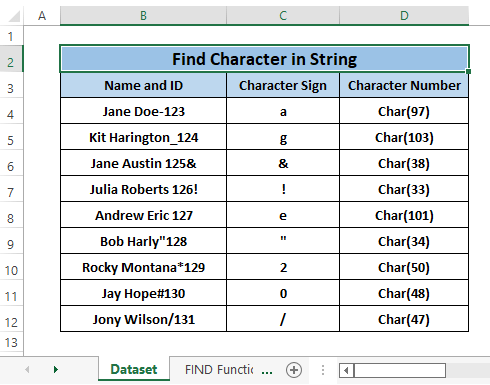
Daneyên ji bo Daxistin
Di String Excel.xlsm de Karakterê Bibînin
8 Rêyên Hêsan Ji bo Dîtina Karakterê di String Excel de
Rêbaz 1: Bikaranîna Fonksiyona FIND
Em dikarin fonksiyona FIND bikar bînin da ku karakterek taybetî ya ku dixwazin bibînin. Hevoksaziya fonksiyona FIND
=FIND (find_text, within_text, [start_num]) Di hundirê formulê de,
find_text; nivîsa ku tê dîtin diyar dike.
within_text; nivîsara ku find_text lê tê dîtin diyar dike.
[start_num]; pozîsyona destpêkê di di nav_textê de (vebijarkî), pozîsyona xwerû 1 e.
Gavek 1: Formula jêrîn têxe nav her şaneyek (ango, E4 ).
=FIND(C4,B4) Diformula,
C4; find_text e.
B4: di nav_textê de ye.
Em start_num pozîsyona wekî Pêşniyar bi kar tînin.
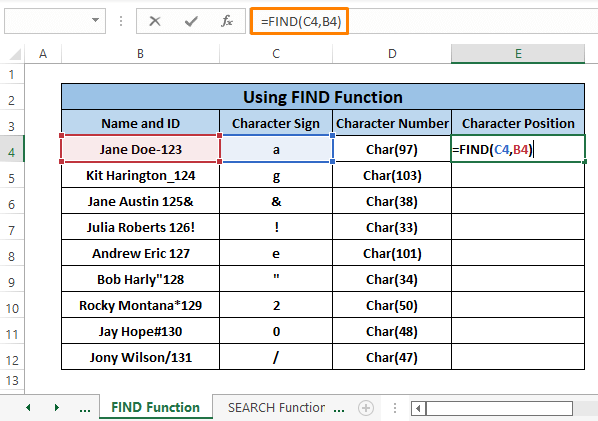
Gavek 2: Lêdan ENTER û Dengê dagirtin kaş bikin. Cihên tîpên xwestî dê di şaneyan de xuya bibin.
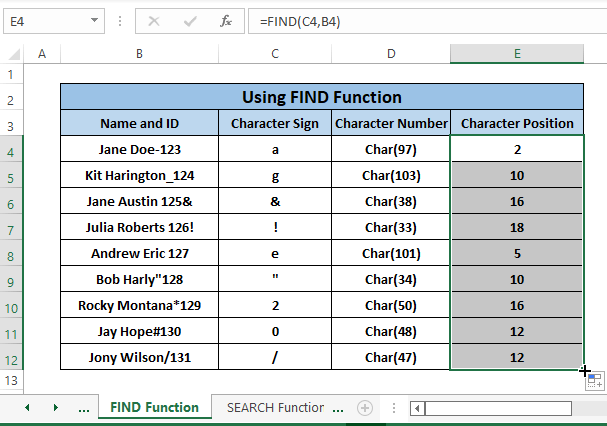
Hûn dikarin her karakterê ku em bixwazin bibînin.
Zêdetir bixwînin: Meriv çawa Karakterê di Stringê de li Excel-ê bibîne
Rêbaz 2: Bikaranîna Fonksiyona SEARCH
Fonksiyon SEARCH jî wekî fonksiyona FIND dixebite. Hevoksaziya fonksiyona SEARCH
=SEARCH (find_text, within_text, [start_num]) Di formulê de,
find_text; nivîsa ku tê dîtin diyar dike.
within_text; nivîsara ku find_text lê tê dîtin diyar dike.
[start_num]; pozîsyona destpêkê di di nav_textê de (vebijarkî), pozîsyona xwerû 1 e.
Gavê 1: Formula jêrîn di her şaneyê de binivîsin (ango, E4 ).
=SEARCH(C4,B4) Di formulê de,
C4; find_text .
B4: di nav_textê de ye.
Em start_num pozîsyona wekî Pêşniyar bikar tînin .
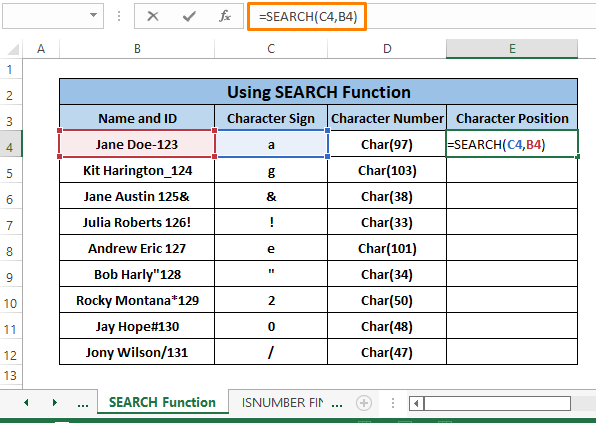
Gavek 2: Bişkojka ENTER bikşînin û Dengê dagirtî bikşînin da ku derbikeve pozîsyona karakterê ya hemû rêzan.
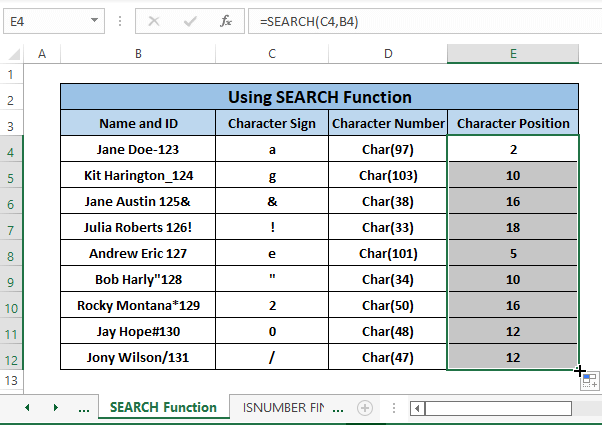
Hûn dikarin her tîpan bi karûbarê LÊGIRIN bibînin.
Zêdetir bixwînin: Excel Li Nivîsar di Rêzeyê de Bigere (11 Rêbazên Bilez)
Rêbaz 3: Bikaranîna ISNUMBER û Fonksiyon FIND
Em dikarin her xêzekê ji bo her tîpên lênihêrînê yên di rêzikê de hene biceribînin. Di vê rewşê de, em dikarin ji fonksiyonên ISNUMBER û FIND kombînasyona bikar bînin da ku karakterek taybetî bibînin ka di rêzê de têne pêşkêş kirin an na. Fonksiyona NÎQAŞ li gorî nirxên şaneya jimareyî an ne-hejmarî nivîsa RAST an ÇEWL vedigerîne. Hevoksaziya fonksiyona ISÎN
=ISNUMBER(value) Li vir, di formulê de,
nirx; divê nirxek jimareyî be wekî din HEJMAR formula " FALSE" di nivîsê de encam dide.
Gavek 1: Formula jêrîn di nivîsê de binivîsîne her şaneyek vala (ango, E4 ).
=ISNUMBER(FIND(C4,B4)) Li vir,
FIND(C4,B4 ); wekî nirxa tê pênase kirin .
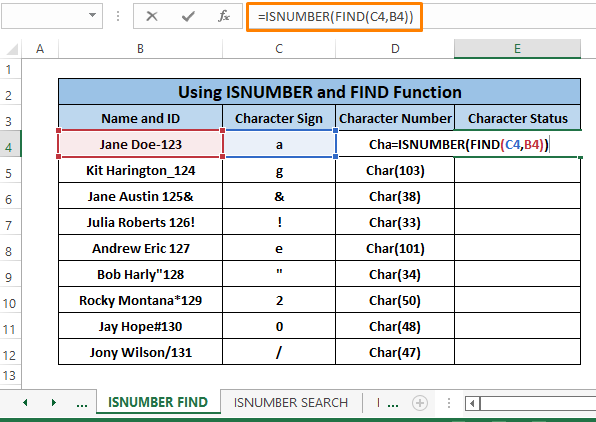
Gavek 2: Bişkojka ENTER bike û bikişîne Destikê dagirtin da ku statûya karakterê ku diyar dike ku karaktera taybetî di şaneyên taybetî de heye an na derxe holê.
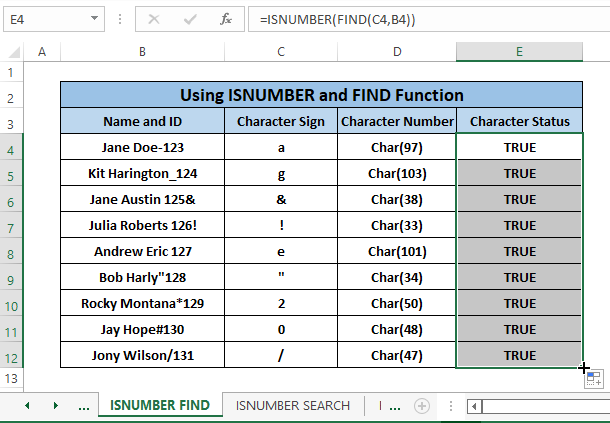
Di statûya karakterê de “ TRUE” tê wê wateyê ku karaktera tê xwestin (di stûna C ) de di rêzika nivîsê ya taybetî de heye.
Rêbaz 4: Bikaranîna ISNUMBER û Fonksiyona SEARCHê
Mîna Rêbaza 3-ê, berhevokek fonksiyona HEJMAR û SEARCH dikare statûya karakterê wekî RAST an FALSE<2 derxe holê>.
Gavek 1: Formula jêrîn di her şaneyek vala de têxe (ango, E4 ).
=ISNUMBER(SEARCH(C4,B4)) Formula heman argumana ku di rêbaza berê de dide diyar dike (ango, Rêbaz 3 ).
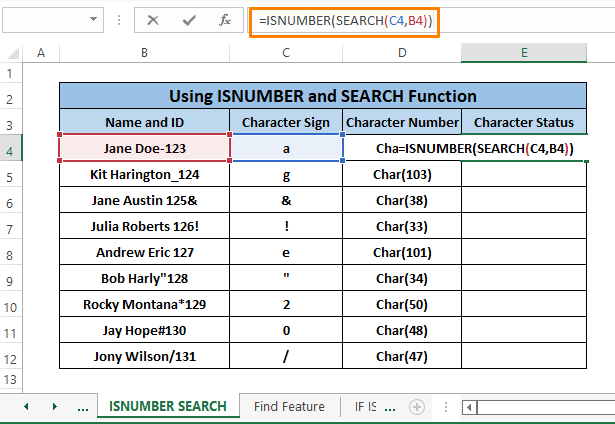
Gavê 2: Li ENTER bixin û Dengê dagirtin bikşînin. Ew nîşan dide ku tîpên xwestî (di stûna C de xuya dibin) bi rêzê RAST an FALSE di şaneyan de hene an na.
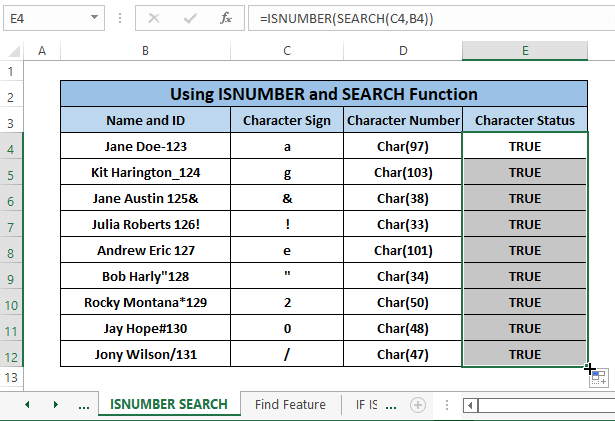
Xwendinên bi vî rengî:
- Bibînin ka hucreyê di Excel de nivîsek taybetî heye
- Çawa Ji bo Dîtina Ger Rêzeka Hucreyan Di Excel de Nivîsarek Taybetî Dihewîne (4 Rêbaz)
- Nirxê Di Rêzeyê de Di Excel de Bibînin (3 Rêbaz)
- Meriv çawa Nivîsar di Hucreyê de Di Excel de Bibîne
Rêbaz 5: Bikaranîna Taybetmendiya Findê
Excel taybetmendiyên wekî Find pêşkêşî dike di pelên kar an pirtûkên xebatê de tîpên taybetî bibînin.
Gavek 1: Biçe Mal Tab > Hilbijêre Bibîne & amp; Hilbijêre (di beşa Çêkirin de) > Hilbijêre Bibîne (ji vebijarkan).
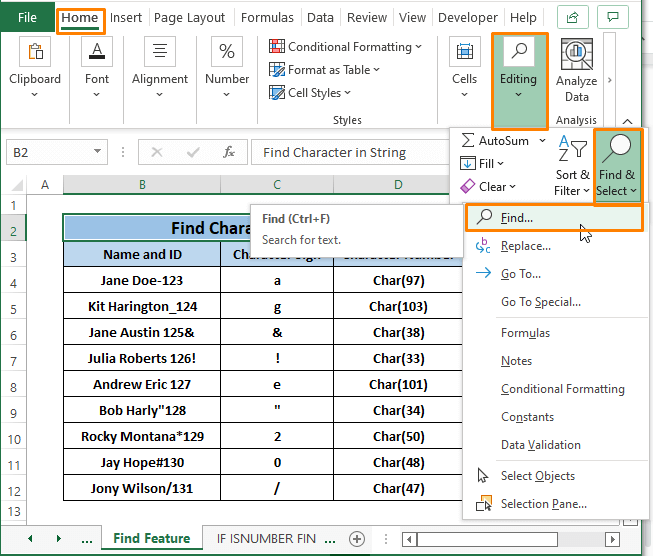
Gavek 2: Pencereyek Bibîne û Biguherîne vedibe. bi jorve. Di beşa Findê ya wê paceyê de, her karakterê ku hûn dixwazin bibînin binivîsin (ango, a ).
Mîhengên din ên di beşa Findê de Pêşnûme ye. Hûn dikarin wan li ser lêgerîna xwe an jî cureyên daneyan biguherînin.
Li ser Piştre Bibîne bikirtînin.
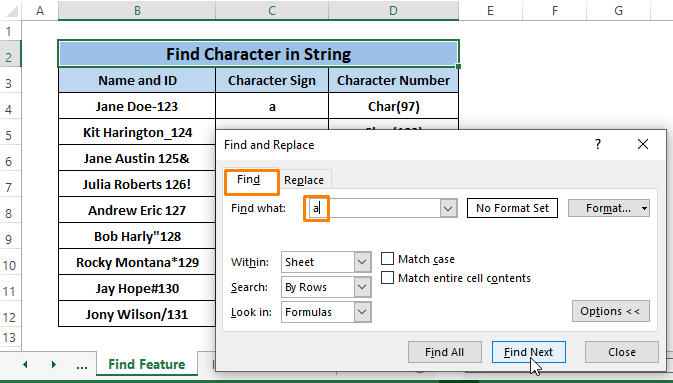
Gavê 3: "a" ya ku di şaneyan de heye her cara ku em li ser Piştî Bibîne bitikînin bi Rectangular Kesk dest pê dike. Hûn dikarinkaraktera "a" bi her tîpên din ên ku em dixwazin biguherînin.
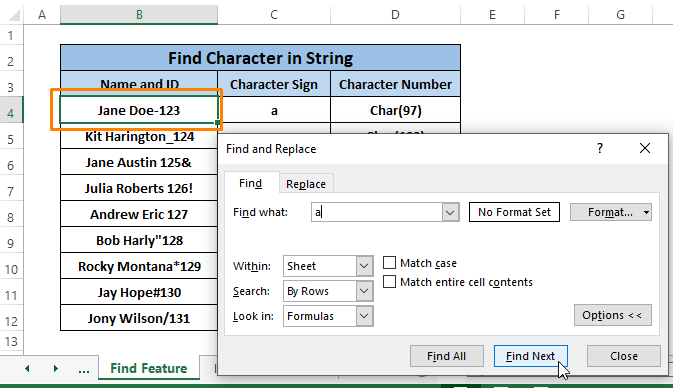
Hûn dikarin CTRL+H bikar bînin pencereya Bibîne û Biguherîne derxe.
Hûn dikarin li ser Hemûyan Bibînin bikirtînin da ku hemî şaneyên ku karaktera weya xwestî tê de hene derbikeve holê. Lêbelê, pir dijwar e ku meriv şaneyên taybetî yên ku karakterên taybetî vedihewîne bi karanîna Hemûyan Bibîne bibîne ji ber ku ew navnîşek li binê pencereya Bibîne û Biguherîne derdikeve.
Rêbaz 6: Bikaranîna IF jimare û fonksiyona FIND
Sîntaksa fonksiyona IF
=IF (logical_test, [value_if_true], [value_if_false]) Fonksiyon IF pêdivî bi nivîsa_mantiqî heye ku referansek şaneyê biceribîne û dûv re metnên taybetî yên ku me danîne encam dide. Em dikarin hevbendiya jimareya IS û FIND wekî text_mantiqî bikar bînin.
Gavek 1: Ya jêrîn binivîsin formula di her şaneyê de (ango, E4 ).
=IF(ISNUMBER(FIND(C4,B4)),"Found","Not Found") Di hundirê formulê de,
NÎHAK( FIND(C4,B4); test_mantiqî ye .
"Dîtin"; nirxa ku xuya dibe eger text_mantiqî RAST e.
"Nê hat dîtin"; nirxa ku xuya dibe eger nivîsa_mantiqî DEREWT be.
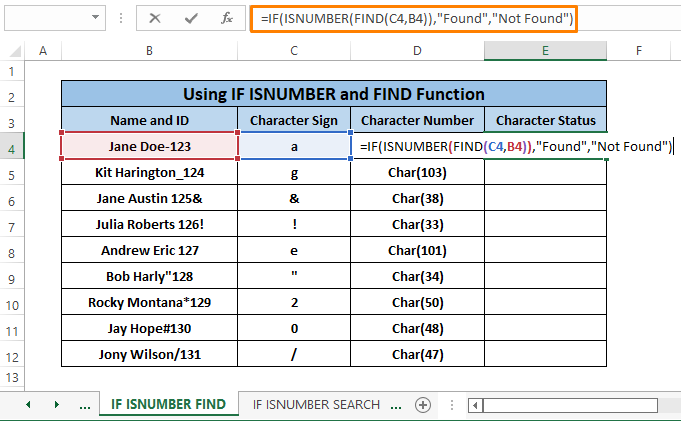
Gav 2: Bişkojka ENTER bikirtînin û Dengê tije bikin . Ger karaktera xwestî di nav de hebe. şaneya taybetî, formula encam dide " Hat dîtin" wekî din "Ne hat dîtin" .
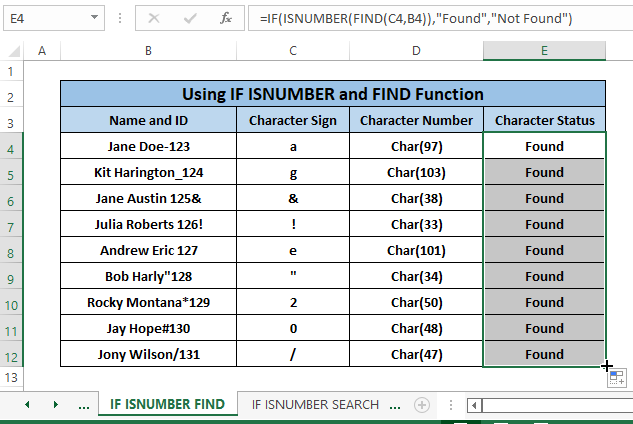
Ji bo ku tişt hêsan bimînin, em destnîşan dikin karakteranku di şaneyan de hene. Hûn dikarin tîpên cihêreng ên ku jixwe di şaneyan de hene an na bikar bînin.
Rêbaz 7: Bikaranîna IF ISNUMBER û Fonksiyona SEARCHê
Em dikarin SEARCH bikar bînin. fonksiyona li şûna fonksiyona FIND . Ji ber ku her du fonksiyonên SEARCH û FIND di encamên xwe de pir dişibin hev. Di vê rewşê de, berhevoka IF , HEJMAR , û SEARCH heman argumanên ku di Rêbaza 6-an de dike diyar dike.
Gav 1: Formula jêrîn di her şaneyek vala de (ango, E4 ) têxe.
=IF(ISNUMBER(SEARCH(C4,B4)),"Found","Not Found") Formula dihewîne hemû argûmanên dişibin Rêbaz 6.
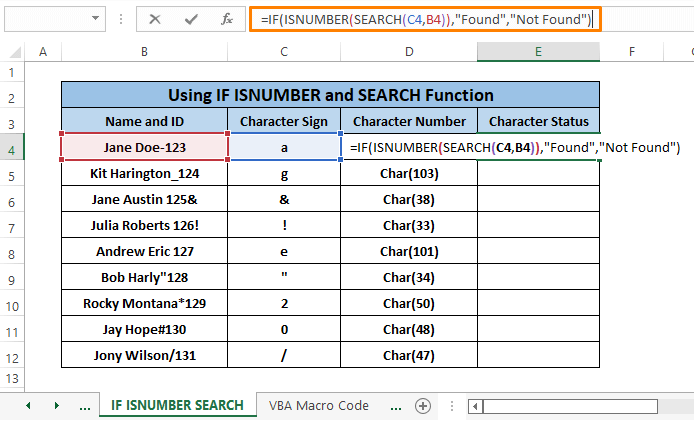
Gavek 2: Bixin ENTER paşê jî Dîgira dagirtina . Ew li gorî testa_mantiqî -ya wan li gorî test_mantiqî , di encamê de nivîsên " Hat dîtin" an "Nehat dîtin" 11> Rêbaz 8: Bikaranîna Koda Makro ya VBA
Em dikarin bi Koda Macro ya VBA fonksiyonek xwerû çêkin. Di vê rewşê de, em fonksiyonek xwerû ya bi navê FindM diafirînin da ku n-emîn bûyera her karakterê di rêzekê de bibînin.
Gavek 1: Çapemenî ALT+ F11 bi tevayî. Pencereya Microsoft Visual Basic vedibe. Di pencereyê de, Ji Toolbar, Hilbijêre Têxe > Modul Hilbijêre.
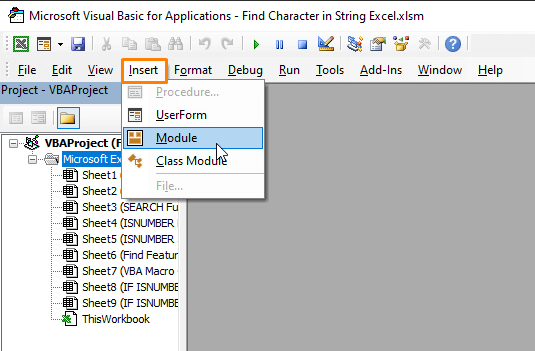
Gavek 2: Di Modulê de, Koda Makroya jêrîn bişkînin.
8095
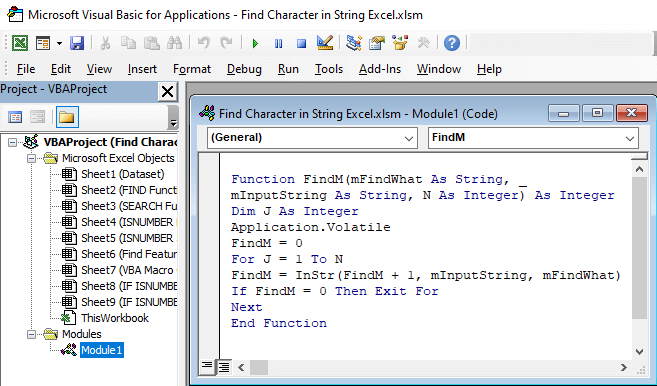
Kodê fonksiyonek xwerû pêk tîne FindM ku em bihevoksaziya
=FindM(find_text,within_text,occurence_num) Li vir,
Occurenece_num; ew demên diqewimin e ku her karakterek di di nav_textê de de çêdibe.
Gavek 3: Vegere rûpela xebatê. Formula jêrîn di her şaneyek vala de binivîsin (ango, E4 ).
=FindM(C4,B4,1) di hundirê formulê de,
C4; find_text e.
B4; di nav_nivîsê de ye .
1; hejmara_rûbûnê ye .
Gavê 4: Pîştî ENTER bikirtînin Dengê dagirtin kaş bikin. Hemî pozîsyonên karakteran di şaneyan de mîna wêneya jêrîn xuya dikin.
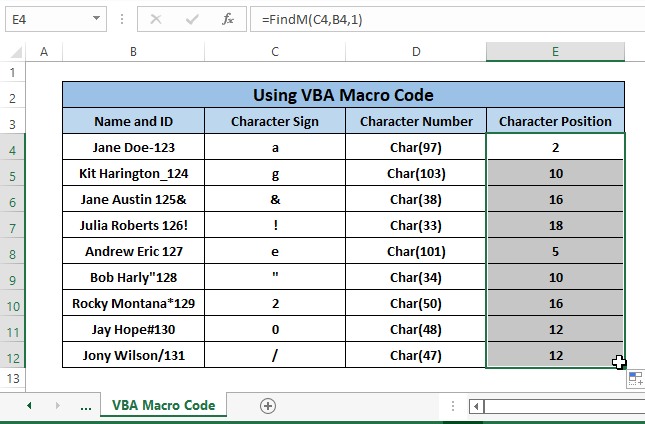
Encam
Di vê gotarê de, em tîpên rasthatî ji rêzikên ku gelek fonksiyon û taybetmendiyên Excel bikar tînin. Em di heman demê de fonksiyonek xwerû çêdikin da ku karakterên ji rêzan bi karanîna VBA Macro Code bibînin. Fonksiyonên wekî FIND û LÊRÎNIN bi hêsanî karakteran dibînin. Fonksiyonên hevgirtî jî statûyê di RAST an FALSE ya tîpên ku di her rêzikan de hene nîşan didin. Hêvî dikin ku hûn van rêbazan kêrhatî bibînin. Heke pirsên din hebin an jî tiştekî ku lê zêde bikin, şîrove bikin.

